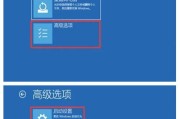电脑显示器无法启动怎么办?可能是什么原因?
当您正准备开始工作或娱乐时,发现电脑显示器无法启动,这无疑是一件令人沮丧的事情。但不用担心,显示器无法启动可能有多种原因,且解决方法通常并不复杂。本文将详细介绍可能的原因及对应的解决步骤,让您能够快速排查问题,并最终解决显示器无法启动的状况。
主板或电源问题
显示器无法启动的一个常见原因是显示器的电源问题,这可能与电脑的主板或电源单元有关。
检查要点:
1.确认显示器的电源线插头是否牢固地插在电源插座和显示器的电源接口上。
2.查看电源线是否有损坏、断裂或磨损的迹象。
3.尝试更换电源线或使用其他电源插座进行测试。
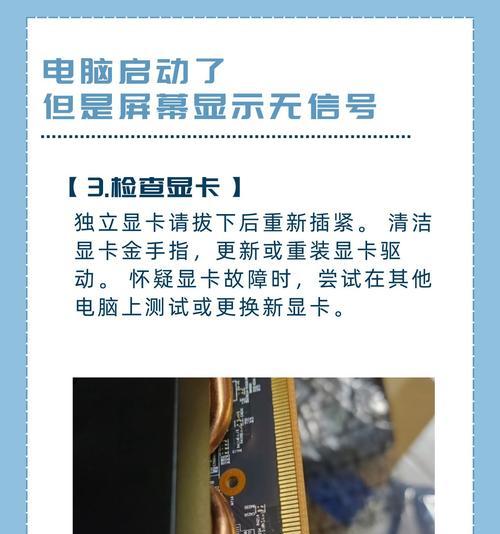
数据线连接问题
显示器与电脑主机之间依赖数据线进行信号传输,若连接不稳定或损坏,也可能导致显示器无法启动。
检查要点:
1.确认数据线是否正确地插入了电脑显卡和显示器的相应端口。
2.尝试更换另一条数据线,或使用线缆测试器检查数据线是否完好。
3.如果您的显示器支持多种接口,请尝试更换其它类型的接口(如HDMI、DVI、VGA等)进行测试。

显示器电源按钮或设置问题
有时候,问题可能仅仅出在显示器的电源按钮或设置上。
检查要点:
1.尝试长按显示器的电源按钮几秒钟,看是否能唤醒显示器。
2.检查显示器的菜单设置中是否有节能模式或自动关闭显示器的设置,并进行调整。

显示器硬件故障
如果以上步骤都无法解决问题,可能是显示器本身的硬件出现了故障。
检查要点:
1.确认显示器指示灯的状态,不同的显示状态可能指示不同的故障。
2.通过显示器的菜单操作,检查是否有任何故障代码或自检功能,并据此判断故障部件。
3.考虑联系显示器的制造商或专业维修人员进行进一步的检查和维修。
电脑主机问题
显示器无法启动也可能是电脑主机的问题,尤其是显卡故障或驱动问题。
检查要点:
1.确认电脑主机是否正常开机,尝试切换到其他输出设备(例如笔记本电脑外接显示器)以排除主机硬件问题。
2.确保显卡的驱动程序是最新的,并重新安装显卡驱动程序。
3.如果显示器仍无法启动,可能需要将显卡取出后重新安装,或尝试使用其他显卡进行测试。
维护与预防措施
为了预防显示器或其他硬件问题的发生,以下是一些维护和预防措施:
定期检查和清洁显示器及其连接线,避免灰尘、污垢积累。
保持显示器使用环境的干燥和温度适宜,避免过度潮湿或高温。
在搬运或移动显示器时,确保小心谨慎,避免物理损伤。
定期更新系统和驱动程序,以保证硬件的兼容性和稳定性。
显示器作为与电脑配合的重要设备,其正常工作对于我们的使用体验至关重要。如果遇到显示器无法启动的问题,首先要保持冷静,按照上述步骤仔细检查。如果问题依旧无法解决,建议联系专业技术人员或厂家客服,以免由于不当操作导致更严重的硬件损坏。
通过以上内容,您应当能够对显示器无法启动的情况有一个清晰的认识,并找到合适的解决方法。希望您能顺利诊断并解决显示器问题,重新享受愉快的电脑使用体验。
标签: #电脑显示器